Ubuntu系统监控全攻略:5个工具实时监控性能和资源使用
发布时间: 2024-12-12 04:39:06 阅读量: 7 订阅数: 8 


实现SAR回波的BAQ压缩功能
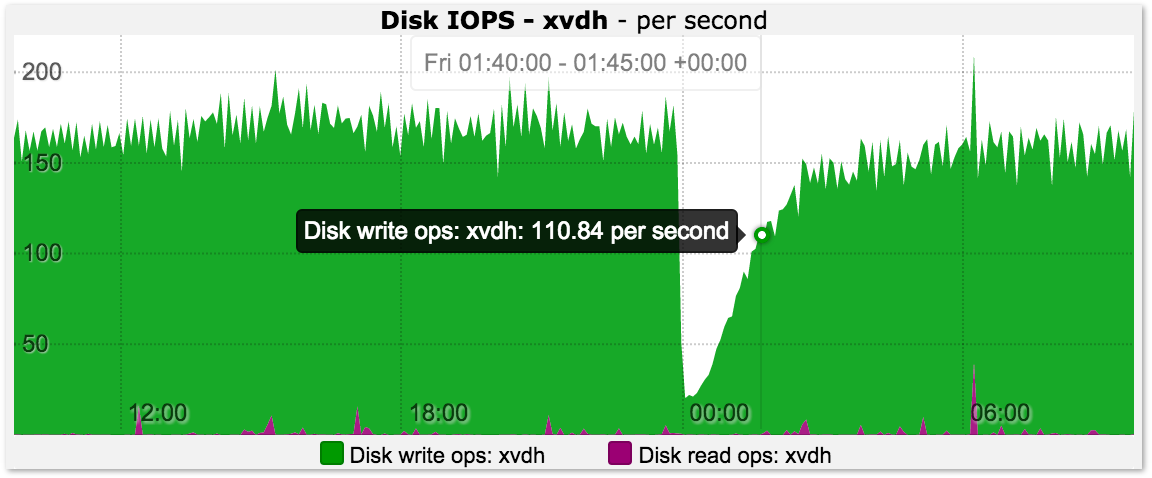
# 1. Ubuntu系统监控概述
随着信息技术的高速发展,IT系统的健康和稳定性变得越来越重要。Ubuntu作为一款广泛使用的Linux发行版,它对系统监控的支持同样不容小觑。在本章中,我们将首先介绍Ubuntu系统监控的基本概念和重要性,然后探讨监控对于保障系统高效运行、提前发现潜在问题的作用。对于IT专业人士来说,掌握Ubuntu监控不仅可以提升个人的技术能力,还能为企业的IT基础设施提供更稳定的支撑。接下来的章节将分别介绍各种监控工具的使用方法和原理,为读者提供从基础到进阶的全面系统监控解决方案。
# 2. ```
# 第二章:基础监控工具的使用与原理
## 2.1 top命令的监控技巧
### 2.1.1 top命令的基本用法
`top` 命令是 Linux 系统中最基本的性能分析工具之一,它提供了一个实时更新的系统进程和资源使用情况的视图。通过该命令,用户可以快速地获取关于 CPU、内存、进程等系统资源的详细信息。对于想要获取系统运行状态快照的用户来说,`top` 是一个非常实用的命令。
基本用法如下:
```bash
top
```
执行该命令后,屏幕将显示一个动态更新的列表,其中包含了系统中所有运行的进程及其资源占用情况。默认情况下,列表将按照 CPU 使用率对进程进行排序。
### 2.1.2 交互式命令和配置
`top` 命令不仅仅是一个显示信息的工具,它还是一个交互式的程序。用户可以使用多种快捷键来调整 `top` 的行为和输出,例如:
- `P`:按照 CPU 使用率排序进程;
- `M`:按照内存使用量排序进程;
- `T`:按照进程运行时间排序进程;
- `k`:杀死一个进程;
- `r`:重新安排进程的优先级;
- `q`:退出 `top` 程序。
用户还可以通过配置文件 `~/.toprc` 来定制 `top` 的启动行为。例如,可以设置 `top` 在启动时默认不显示闲置和睡眠进程,或是调整自动更新的时间间隔。
```bash
# ~/.toprc 示例配置
d S # 不显示闲置进程和睡眠进程
u # 只显示特定用户的进程
```
## 2.2 htop命令的高级功能
### 2.2.1 htop界面的介绍和操作
`htop` 是 `top` 命令的一个增强版本,提供了更加友好的用户界面和更多的功能。与 `top` 相比,`htop` 允许用户在同一界面内垂直和水平滚动查看所有进程,以及进行更为复杂的进程管理操作。
安装 `htop`:
```bash
sudo apt-get install htop
```
运行 `htop`:
```bash
htop
```
`htop` 的界面通常分为几个部分:
- 顶部显示系统资源的总体使用情况(CPU、内存、交换空间等);
- 中间的进程列表,可以查看每个进程的详细信息;
- 底部是一些快捷操作按钮,如搜索进程、杀死进程等。
### 2.2.2 进程管理与资源展示
`htop` 的进程列表不仅直观,而且提供了丰富的信息,包括进程状态、CPU 和内存的使用百分比、用户、优先级等。用户可以通过上下键滚动进程列表,使用空格键选择一个或多个进程,然后按 `F9` 进行操作。
`htop` 提供的进程管理功能包括但不限于:
- 调整进程优先级(renice);
- 终止进程;
- 查看进程树;
- 查看进程的资源使用情况;
- 搜索特定进程。
## 2.3 vmstat的系统性能分析
### 2.3.1 vmstat数据解读
`vmstat`(Virtual Memory Statistics)是另一个重要的系统性能分析工具,用于报告关于系统的虚拟内存、内核线程、磁盘、系统进程、I/O 块设备和 CPU 活动的信息。
安装 `vmstat`:
```bash
sudo apt-get install sysstat
```
运行 `vmstat`:
```bash
vmstat 1
```
这里,`1` 表示统计间隔(秒)。该命令将输出以下信息:
- `procs`:进程信息(r:运行队列中的进程数,b:处于不可中断睡眠状态的进程数);
- `memory`:内存信息(swpd:虚拟内存使用,free:空闲内存等);
- `swap`:交换区信息;
- `io`:输入/输出信息(bi:从块设备读取的块数,bo:向块设备写入的块数);
- `system`:系统信息(in:每秒中断数,cs:每秒上下文切换数);
- `cpu`:CPU 使用情况(us:用户空间占用 CPU 的百分比,sy:内核空间占用 CPU 的百分比等)。
### 2.3.2 系统瓶颈的识别方法
分析 `vmstat` 输出数据是识别系统瓶颈的关键。对于 CPU,如果 `us`(用户空间CPU使用率)持续很高,则可能表示存在CPU密集型进程。如果 `sy`(内核空间CPU使用率)持续很高,则可能表示系统正在处理大量的系统调用。
对于内存,如果 `free` 值很低,并且 `si`(从磁盘交换到内存的块数)和 `so`(从内存交换到磁盘的块数)的值很高,则可能表示系统正在大量使用交换空间,这可能是由于内存不足引起的。
对于 I/O,如果 `bi` 和 `bo` 值很大,且 `wa`(等待I/O完成的时间占CPU的百分比)也很大,则可能表示磁盘I/O成为系统瓶颈。
### 代码块示例分析
下面是一个使用 `vmstat` 命令的示例,用于监控系统性能:
```bash
vmstat 1 5
```
这段代码将每秒输出一次系统性能报告,并持续执行5次。
参数说明:
- `1`:表示监控更新的时间间隔是1秒;
- `5`:表示总共输出5次监控报告。
### 表格示例:vmstat 输出参数解释
| 参数 | 解释 | 单位 |
|------|------|------|
| r | 运行队列中的进程数 | 个 |
| b | 不可中断睡眠状态的进程数 | 个 |
| swpd | 虚拟内存使用量 | KB |
| free | 空闲内存量 | KB |
| buff | 用作缓冲的内存量 | KB |
| cache| 用作缓存的内存量 | KB |
| si | 每秒从磁盘读入的内存量 | KB |
| so | 每秒从内存写入磁盘的内存量 | KB |
| bi | 每秒读取的块数 | 块 |
| bo | 每秒写入的块数 | 块 |
| in | 每秒中断数 | 次 |
| cs | 每秒上下文切换数 | 次 |
| us | 用户空间占用CPU的百分比 | % |
| sy |
```
0
0






